كيفية تقسيم قائمة طويلة إلى مجموعات متساوية في Excel؟

إذا كنت تمتلك قائمة طويلة من البيانات تحتاج إلى تقسيمها إلى عدة مجموعات متساوية كما هو موضح في لقطة الشاشة التالية، كيف يمكنك التعامل مع هذه المهمة بسرعة وسهولة في Excel؟
تقسيم قائمة طويلة إلى مجموعات متساوية باستخدام كود VBA
تقسيم قائمة طويلة إلى مجموعات متساوية باستخدام Kutools لـ Excel
تقسيم قائمة طويلة إلى مجموعات متساوية باستخدام كود VBA
باستثناء نسخ البيانات ولصقها واحدة تلو الأخرى، يمكن أيضًا لشفرة VBA التالية مساعدتك، يرجى اتباع الخطوات التالية:
1. اضغط مع الاستمرار على مفتاحي ALT + F11 لفتح نافذة Microsoft Visual Basic for Applications.
2. انقر فوق إدراج > وحدة، والصق الكود التالي في نافذة الوحدة.
كود VBA: تقسيم قائمة طويلة إلى مجموعات متساوية
Sub SplitIntoCellsPerColumn()
'updateby Extendoffice
Dim xRg As Range
Dim xOutRg As Range
Dim xCell As Range
Dim xTxt As String
Dim xOutArr As Variant
Dim I As Long, K As Long
On Error Resume Next
xTxt = ActiveWindow.RangeSelection.Address
Sel:
Set xRg = Nothing
Set xRg = Application.InputBox("please select data range:", "Kutools for Excel", xTxt, , , , , 8)
If xRg Is Nothing Then Exit Sub
If xRg.Areas.Count > 1 Then
MsgBox "does not support multiple selections, please select again", vbInformation, "Kutools for Excel"
GoTo Sel
End If
If xRg.Columns.Count > 1 Then
MsgBox "does not support multiple columns,please select again", vbInformation, "Kutools for Excel"
GoTo Sel
End If
Set xOutRg = Application.InputBox("please select a cell to put the result:", "Kutools for Excel", , , , , , 8)
If xOutRg Is Nothing Then Exit Sub
I = Application.InputBox("the number of cell per column:", "Kutools for Excel", , , , , , 1)
If I < 1 Then
MsgBox "incorrect enter", vbInformation, "Kutools for Excel"
Exit Sub
End If
ReDim xOutArr(1 To I, 1 To Int(xRg.Rows.Count / I) + 1)
For K = 0 To xRg.Rows.Count - 1
xOutArr(1 + (K Mod I), 1 + Int(K / I)) = xRg.Cells(K + 1)
Next
xOutRg.Range("A1").Resize(I, UBound(xOutArr, 2)) = xOutArr
End Sub
3. ثم اضغط على مفتاح F5 لتشغيل هذا الكود، وفي الصندوق المنبثق، يرجى تحديد العمود الذي تريد تقسيمه إلى مجموعات متعددة، انظر لقطة الشاشة:

4. واضغط على زر موافق، ثم حدد خلية حيث تريد وضع النتيجة في مربع الحوار التالي، انظر لقطة الشاشة:

5. اضغط على موافق، ثم أدخل عدد الخلايا التي تريد تقسيمها لكل عمود في مربع الحوار، انظر لقطة الشاشة:
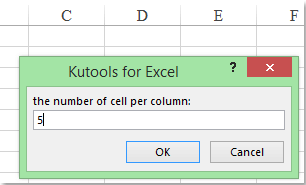
6. وأخيرًا، اضغط على موافق لإنهاء الكود، وقد تم تقسيم بيانات القائمة المحددة إلى مجموعات متساوية كما تحتاج، انظر لقطة الشاشة:

تقسيم قائمة طويلة إلى مجموعات متساوية باستخدام Kutools لـ Excel
إذا قمت بتثبيت Kutools لـ Excel، باستخدام ميزة تحويل النطاق، يمكنك بسرعة تقسيم قائمة طويلة إلى أعمدة وصفوف متعددة، علاوة على ذلك، يمكنك أيضًا دمج أعمدة متعددة في قائمة طويلة واحدة.
بعد تثبيت Kutools لـ Excel، يرجى القيام بما يلي:
1. حدد القائمة الطويلة التي تريد تقسيمها، ثم انقر فوق Kutools > نطاق > تحويل النطاق، انظر لقطة الشاشة:

2. في مربع الحوار تحويل النطاق، حدد عمود واحد إلى نطاق أسفل قسم نوع التحويل، ثم قم بتحديد قيمة ثابتة وحدد عدد الخلايا لكل صف في المربع، انظر لقطة الشاشة:

3. ثم انقر فوق موافق، وحدد خلية حيث تريد وضع النتيجة في مربع الحوار، انظر لقطة الشاشة:
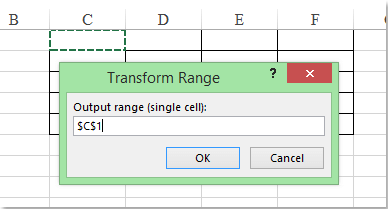
4. واضغط على زر موافق، سيتم تقسيم البيانات في القائمة إلى مجموعات متساوية كما تحتاج.
قم بتنزيل وتجربة Kutools لـ Excel الآن مجانًا!
أفضل أدوات الإنتاجية لمكتب العمل
عزز مهاراتك في Excel باستخدام Kutools لـ Excel، واختبر كفاءة غير مسبوقة. Kutools لـ Excel يوفر أكثر من300 ميزة متقدمة لزيادة الإنتاجية وتوفير وقت الحفظ. انقر هنا للحصول على الميزة الأكثر أهمية بالنسبة لك...
Office Tab يجلب واجهة التبويب إلى Office ويجعل عملك أسهل بكثير
- تفعيل تحرير وقراءة عبر التبويبات في Word، Excel، PowerPoint، Publisher، Access، Visio وProject.
- افتح وأنشئ عدة مستندات في تبويبات جديدة في نفس النافذة، بدلاً من نوافذ مستقلة.
- يزيد إنتاجيتك بنسبة50%، ويقلل مئات النقرات اليومية من الفأرة!
جميع إضافات Kutools. مثبت واحد
حزمة Kutools for Office تجمع بين إضافات Excel وWord وOutlook وPowerPoint إضافة إلى Office Tab Pro، وهي مثالية للفرق التي تعمل عبر تطبيقات Office.
- حزمة الكل في واحد — إضافات Excel وWord وOutlook وPowerPoint + Office Tab Pro
- مثبّت واحد، ترخيص واحد — إعداد في دقائق (جاهز لـ MSI)
- الأداء الأفضل معًا — إنتاجية مُبسطة عبر تطبيقات Office
- تجربة كاملة لمدة30 يومًا — بدون تسجيل، بدون بطاقة ائتمان
- قيمة رائعة — وفر مقارنة بشراء الإضافات بشكل منفرد